እንዴት መለያ መፍጠር እና በ OKX መመዝገብ እንደሚቻል
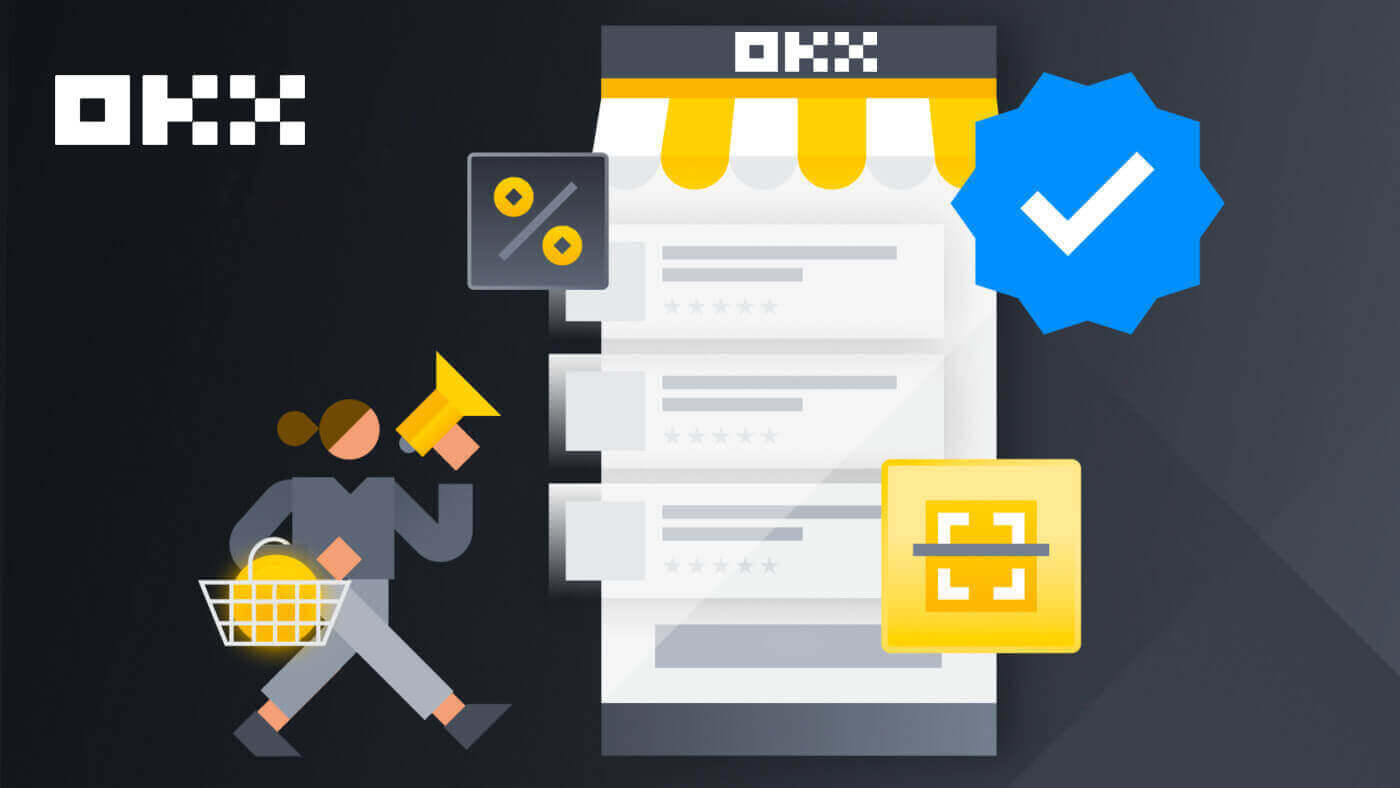
በኢሜል በ OKX ላይ መለያ እንዴት መፍጠር እንደሚቻል
1. ወደ OKX ይሂዱ እና በላይኛው ቀኝ ጥግ ላይ [ ይመዝገቡ
] የሚለውን ይንኩ።
2. በማህበራዊ አውታረመረብ (Google, Apple, Telegram, Wallet) በኩል የ OKX ምዝገባን ማካሄድ ወይም ለምዝገባ የሚያስፈልገውን መረጃ እራስዎ ማስገባት ይችላሉ.  3. የኢሜል አድራሻዎን ያስገቡ ከዚያም [Sign up] የሚለውን ይጫኑ። ወደ ኢሜልዎ ኮድ ይላክልዎታል. ኮዱን በቦታ ውስጥ ያስቀምጡ እና [ቀጣይ] ን ይምቱ።
3. የኢሜል አድራሻዎን ያስገቡ ከዚያም [Sign up] የሚለውን ይጫኑ። ወደ ኢሜልዎ ኮድ ይላክልዎታል. ኮዱን በቦታ ውስጥ ያስቀምጡ እና [ቀጣይ] ን ይምቱ። 
4. ስልክ ቁጥርዎን ያስገቡ እና [አሁን ያረጋግጡ] የሚለውን ይጫኑ። 
5. ወደ ስልክዎ የተላከውን ኮድ ያስገቡ፣ [ቀጣይ] የሚለውን ይጫኑ። 
6. የመኖሪያ አገርዎን ይምረጡ, በአገልግሎት ውሉ ለመስማማት ምልክት ያድርጉ እና [ቀጣይ] ን ጠቅ ያድርጉ. የመኖሪያ ቦታዎ በመታወቂያዎ ላይ ካለው ወይም ከአድራሻዎ ማረጋገጫ ጋር መዛመድ እንዳለበት ልብ ይበሉ። ከተረጋገጠ በኋላ የእርስዎን ሀገር ወይም የመኖሪያ ክልል መቀየር ተጨማሪ ማረጋገጫ ያስፈልገዋል። [አረጋግጥ] የሚለውን ጠቅ ያድርጉ። 

7. ከዚያ ለመለያዎ ደህንነቱ የተጠበቀ የይለፍ ቃል ይፍጠሩ። 
ማስታወሻ:
- የይለፍ ቃልህ 8-32 ቁምፊዎችን መያዝ አለበት።
- 1 ንዑስ ሆሄ
- 1 አቢይ ሆሄ
- 1 ቁጥር
- 1 ልዩ ባህሪ ለምሳሌ! @ # $ %
8. እንኳን ደስ አለህ፣ በ OKX ላይ በተሳካ ሁኔታ ተመዝግበሃል። 
በ OKX ላይ በአፕል እንዴት መለያ መፍጠር እንደሚቻል
በተጨማሪም ነጠላ መግቢያን በመጠቀም በአፕል መለያዎ መመዝገብ ይችላሉ። ያን ለማድረግ ከፈለጉ፣እባክዎ የሚከተሉትን ደረጃዎች ይከተሉ
፡ 1. OKX ን ይጎብኙ እና [ ይመዝገቡ ] ን ጠቅ ያድርጉ።  2. የ [Apple] አዶን ይምረጡ፣ ብቅ ባይ መስኮት ይከፈታል፣ እና የአፕል መለያዎን ተጠቅመው ወደ OKX እንዲገቡ ይጠየቃሉ።
2. የ [Apple] አዶን ይምረጡ፣ ብቅ ባይ መስኮት ይከፈታል፣ እና የአፕል መለያዎን ተጠቅመው ወደ OKX እንዲገቡ ይጠየቃሉ። 
3. ወደ OKX ለመግባት የእርስዎን አፕል መታወቂያ እና የይለፍ ቃል ያስገቡ። የማረጋገጫ ሂደቱን ያጠናቅቁ. 

4. ጠቅ ያድርጉ [ቀጥል]. 
5. የመኖሪያ አገርዎን ይምረጡ, በአገልግሎት ውሉ ለመስማማት ምልክት ያድርጉ እና [ቀጣይ] ን ጠቅ ያድርጉ. የመኖሪያ ቦታዎ በመታወቂያዎ ላይ ካለው ወይም ከአድራሻዎ ማረጋገጫ ጋር መዛመድ እንዳለበት ልብ ይበሉ። ከተረጋገጠ በኋላ የእርስዎን ሀገር ወይም የመኖሪያ ክልል መቀየር ተጨማሪ ማረጋገጫ ያስፈልገዋል። 
6. ከዚያ በኋላ, በራስ-ሰር ወደ OKX መድረክ ይዛወራሉ. 
በጎግል OKX ላይ እንዴት መለያ መፍጠር እንደሚቻል
እንዲሁም መለያዎን በጂሜል የመመዝገብ አማራጭ አለዎት እና በጥቂት ቀላል ደረጃዎች ብቻ ማድረግ ይችላሉ 1. ወደ OKX
ይሂዱ እና [ ይመዝገቡ ] ን ጠቅ ያድርጉ። 2. [Google] የሚለውን ቁልፍ ጠቅ ያድርጉ።
3. ኢሜልዎን ወይም ስልክዎን የሚያስገቡበት የመለያ መግቢያ መስኮት ይከፈታል። ከዚያም [
ቀጣይ] የሚለውን ይንኩ። እየገቡ መሆንዎን ያረጋግጡ
5. የመኖሪያ አገርዎን ይምረጡ፣ በአገልግሎት ውሉ ለመስማማት ምልክት ያድርጉ እና [ቀጣይ] ን ጠቅ ያድርጉ። ከዚያ በኋላ በራስ-ሰር ወደ OKX መለያዎ ይዛወራሉ።







በቴሌግራም በ OKX ላይ መለያ እንዴት መፍጠር እንደሚቻል
1. ወደ OKX ይሂዱ እና [ ይመዝገቡ ] ን ጠቅ ያድርጉ።  2. [ቴሌግራም] የሚለውን ቁልፍ ይጫኑ።
2. [ቴሌግራም] የሚለውን ቁልፍ ይጫኑ።  3. የስልክ ቁጥርዎን የሚያስገቡበት የመግቢያ መስኮት ይከፈታል። ከዚያ [ቀጣይ] ን ጠቅ ያድርጉ።
3. የስልክ ቁጥርዎን የሚያስገቡበት የመግቢያ መስኮት ይከፈታል። ከዚያ [ቀጣይ] ን ጠቅ ያድርጉ። 
4. ቴሌግራምዎን ይክፈቱ እና ያረጋግጡ። 

5. መመዝገብዎን ለማረጋገጥ [ተቀበል] የሚለውን ጠቅ ያድርጉ። 
6. የ OKX መለያዎን ከቴሌግራም ጋር ለማገናኘት ኢሜል ወይም ስልክ ቁጥር ያስገቡ። ከዚያ [ቀጣይ] ን ጠቅ ያድርጉ።  7. [መለያ ፍጠር] የሚለውን ጠቅ ያድርጉ። ወደ ኢሜልዎ የተላከውን ኮድ ያስገቡ እና [ቀጣይ] ን ጠቅ ያድርጉ።
7. [መለያ ፍጠር] የሚለውን ጠቅ ያድርጉ። ወደ ኢሜልዎ የተላከውን ኮድ ያስገቡ እና [ቀጣይ] ን ጠቅ ያድርጉ። 

8. የመኖሪያ አገርዎን ይምረጡ, በአገልግሎት ውሉ ለመስማማት ምልክት ያድርጉ እና [ቀጣይ] ን ጠቅ ያድርጉ. ከዚያ የ OKX መለያዎን በተሳካ ሁኔታ ይመዘግባሉ! 

በ OKX መተግበሪያ ላይ መለያ እንዴት መፍጠር እንደሚቻል
ከ70% በላይ ነጋዴዎች በስልካቸው ገበያውን እየነገደዱ ነው። ለእያንዳንዱ የገበያ እንቅስቃሴ እንደ ሁኔታው ምላሽ ለመስጠት ይቀላቀሉዋቸው። 1. በጎግል ፕሌይ ወይም አፕ ስቶር
ላይ የ OKX መተግበሪያን ይጫኑ ።
2. [ይመዝገቡ] የሚለውን ጠቅ ያድርጉ።
3. የመመዝገቢያ ዘዴን ይምረጡ, ከኢሜል, ጎግል መለያ, አፕል መታወቂያ ወይም ቴሌግራም መምረጥ ይችላሉ. በኢሜል መለያዎ ይመዝገቡ
፡ 4. ኢሜልዎን ያስገቡ ከዚያም [Sign up] የሚለውን ይጫኑ።
5. ወደ ኢሜልዎ የተላከውን ኮድ ያስገቡ እና ከዚያ [ቀጣይ] ን ጠቅ ያድርጉ።
6. የሞባይል ቁጥርዎን ያስገቡ፣ [አሁን ያረጋግጡ] የሚለውን ይጫኑ። ከዚያ ኮዱን ያስገቡ እና [ቀጣይ] ን ጠቅ ያድርጉ።
7. የመኖሪያ አገርዎን ይምረጡ፣ በውሎቹ እና በአገልግሎቱ ለመስማማት ምልክት ያድርጉ፣ ከዚያ [ቀጣይ] እና [አረጋግጥ] የሚለውን ይጫኑ።
8. የይለፍ ቃልዎን ይምረጡ. ከዚያ [ቀጣይ] ን ጠቅ ያድርጉ።
9. እንኳን ደስ አለዎት! በተሳካ ሁኔታ የ OKX መለያ ፈጥረዋል። በGoogle መለያዎ ይመዝገቡ
፡ 4. [Google] የሚለውን ይምረጡ። የጎግል መለያዎን ተጠቅመው ወደ OKX እንዲገቡ ይጠየቃሉ። ያሉትን መለያዎች መጠቀም ወይም ሌላ መጠቀም ትችላለህ። የመረጡትን መለያ ለማረጋገጥ [ቀጥል]ን ጠቅ ያድርጉ።
5. የመኖሪያ አገርዎን ይምረጡ እና በተሳካ ሁኔታ የ OKX መለያ ፈጥረዋል. በአፕል መለያዎ ይመዝገቡ
፡ 4. [Apple] የሚለውን ይምረጡ። የአፕል መለያዎን ተጠቅመው ወደ OKX እንዲገቡ ይጠየቃሉ። [ቀጥል] ንካ።
5. የመኖሪያ አገርዎን ይምረጡ እና በተሳካ ሁኔታ የ OKX መለያ ፈጥረዋል. በቴሌግራም ይመዝገቡ
፡ 4. [Telegram] የሚለውን ይምረጡ እና [ቀጥል] የሚለውን ይጫኑ።
5. ስልክ ቁጥራችሁን አስገቡ እና [ቀጣይ] የሚለውን ተጫኑ ከዚያም በቴሌግራም አፕ ላይ ያለውን ማረጋገጫ ያረጋግጡ።
6. የመኖሪያ አገርዎን ይምረጡ እና በተሳካ ሁኔታ የ OKX መለያ ፈጥረዋል.


























ተዘውትረው የሚጠየቁ ጥያቄዎች (FAQ)
የእኔ የኤስኤምኤስ ኮዶች በ OKX ላይ እየሰሩ አይደሉም
ኮዶች እንደገና መስራት ይችሉ እንደሆነ በመጀመሪያ እነዚህን ጥገናዎች ይሞክሩ፡
- የሞባይል ስልክዎን ጊዜ በራስ-ሰር ያድርጉት። በመሳሪያዎ አጠቃላይ ቅንብሮች ውስጥ ማድረግ ይችላሉ፡-
- አንድሮይድ ፡ ቅንብሮች አጠቃላይ አስተዳደር ቀን እና ሰዓት ራስ-ሰር ቀን እና ሰዓት
- iOS ፡ አጠቃላይ ቀን እና ሰዓት በራስ-ሰር ያዋቅሩ
- የሞባይል ስልክዎን እና የዴስክቶፕዎን ጊዜ ያመሳስሉ።
- የ OKX ሞባይል መተግበሪያ መሸጎጫ ወይም የዴስክቶፕ አሳሽ መሸጎጫ እና ኩኪዎችን ያጽዱ
- ኮዶችን በተለያዩ መድረኮች ለማስገባት ይሞክሩ፡ የOKX ድህረ ገጽ በዴስክቶፕ አሳሽ፣ በሞባይል አሳሽ ውስጥ የኦኬክስ ድር ጣቢያ፣ OKX ዴስክቶፕ መተግበሪያ ወይም OKX የሞባይል መተግበሪያ
ስልክ ቁጥሬን እንዴት መለወጥ እችላለሁ?
በመተግበሪያው ላይ
- የ OKX መተግበሪያን ይክፈቱ ፣ ወደ የተጠቃሚ ማእከል ይሂዱ እና መገለጫን ይምረጡ
- በላይኛው ግራ ጥግ ላይ የተጠቃሚ ማእከልን ይምረጡ
- ስልክ ከመምረጥዎ በፊት ደህንነትን ይፈልጉ እና የደህንነት ማእከልን ይምረጡ
- ስልክ ቁጥር ቀይር የሚለውን ይምረጡ እና ስልክ ቁጥርህን በአዲሱ የስልክ ቁጥር መስክ አስገባ
- ወደ አዲስ ስልክ ቁጥር የተላከውን የኤስኤምኤስ ኮድ እና አሁን ወዳለው የስልክ ቁጥር መስክ የተላከውን የኤስኤምኤስ ኮድ በሁለቱም ውስጥ ላክ የሚለውን ይምረጡ። ባለ 6 አሃዝ የማረጋገጫ ኮድ ወደ አዲሱ እና የአሁኑ ስልክ ቁጥሮችህ እንልካለን። በዚህ መሠረት ኮዱን ያስገቡ
- ለመቀጠል የሁለት ደረጃ ማረጋገጫ (2FA) ኮድ ያስገቡ (ካለ)
- የስልክ ቁጥርዎን በተሳካ ሁኔታ ሲቀይሩ የኢሜል/ኤስኤምኤስ ማረጋገጫ ይደርስዎታል
በድሩ ላይ
- ወደ መገለጫ ይሂዱ እና ደህንነትን ይምረጡ
- የስልክ ማረጋገጫ አግኝ እና የስልክ ቁጥር ቀይር የሚለውን ምረጥ
- የአገር ኮድ ይምረጡ እና ስልክ ቁጥርዎን በአዲሱ የስልክ ቁጥር መስክ ውስጥ ያስገቡ
- በአዲሱ የስልክ ኤስ ኤም ኤስ ማረጋገጫ እና አሁን ባለው የስልክ ኤስ ኤም ኤስ የማረጋገጫ ቦታዎች ላይ ኮድ ላክ የሚለውን ይምረጡ። ባለ 6 አሃዝ የማረጋገጫ ኮድ ወደ አዲሱ እና የአሁኑ ስልክ ቁጥሮችህ እንልካለን። በዚህ መሠረት ኮዱን ያስገቡ
- ለመቀጠል የሁለት ደረጃ ማረጋገጫ (2FA) ኮድ ያስገቡ (ካለ)
- የስልክ ቁጥርዎን በተሳካ ሁኔታ ሲቀይሩ የኢሜል/ኤስኤምኤስ ማረጋገጫ ይደርስዎታል
ንዑስ መለያ ምንድን ነው?
ንዑስ መለያ ከOKX መለያዎ ጋር የተገናኘ ሁለተኛ መለያ ነው። የንግድ ስልቶችዎን ለማብዛት እና አደጋዎችን ለመቀነስ ብዙ ንዑስ መለያዎችን መፍጠር ይችላሉ። ንዑስ መለያዎች ለቦታ፣ ለቦታ አጠቃቀም፣ ለኮንትራት ግብይት እና ለመደበኛ ንዑስ መለያዎች ተቀማጭ ገንዘብ መጠቀም ይቻላል፣ ነገር ግን ማውጣት አይፈቀድም። ከዚህ በታች ንዑስ መለያ ለመፍጠር ደረጃዎች አሉ።
1. የ OKX ድረ-ገጽን ይክፈቱ እና ወደ መለያዎ ይግቡ, ወደ [መገለጫ] ይሂዱ እና [ንዑስ መለያዎች] የሚለውን ይምረጡ.  2. [ንዑስ መለያ ፍጠር] የሚለውን ይምረጡ።
2. [ንዑስ መለያ ፍጠር] የሚለውን ይምረጡ።  3. "የመግቢያ መታወቂያ"፣ "የይለፍ ቃል" ይሙሉ እና "የመለያ አይነት" የሚለውን ይምረጡ።
3. "የመግቢያ መታወቂያ"፣ "የይለፍ ቃል" ይሙሉ እና "የመለያ አይነት" የሚለውን ይምረጡ።
- መደበኛ ንኡስ አካውንት ፡ የግብይት መቼቶችን መስራት እና ተቀማጭ ገንዘብን ለዚህ ንዑስ መለያ ማንቃት ይችላሉ።
- የሚተዳደር የንግድ ንዑስ መለያ ፡ የግብይት ቅንብሮችን ማድረግ ይችላሉ።

4. መረጃውን ካረጋገጡ በኋላ [ሁሉንም አስገባ] የሚለውን ይምረጡ። 
ማስታወሻ:
- ንዑስ መለያዎች በተመሳሳይ ጊዜ በሚፈጠሩበት ጊዜ የዋናውን መለያ ደረጃ ይወርሳሉ እና በዋናው መለያዎ መሠረት በየቀኑ ይዘምናል።
- አጠቃላይ ተጠቃሚዎች (Lv1 - Lv5) ቢበዛ 5 ንዑስ መለያዎችን መፍጠር ይችላሉ; ለሌላ ደረጃ ተጠቃሚዎች የደረጃ ፍቃዶችዎን ማየት ይችላሉ።
- ንዑስ መለያዎች በድር ላይ ብቻ ሊፈጠሩ ይችላሉ።



